5 بهترین ماشین حساب ویندوز (سبک همه کاره رایگان)
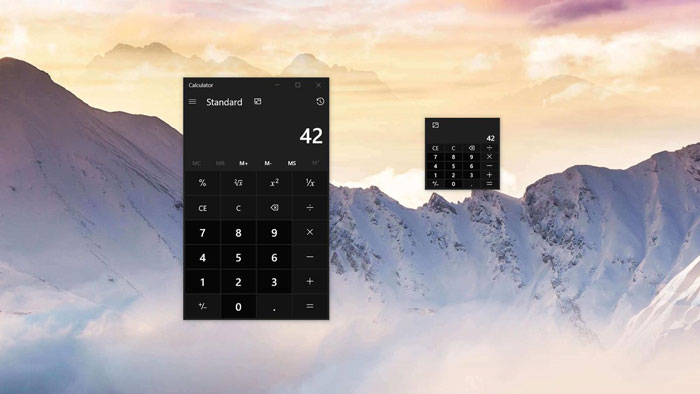
هنگام حل مسائل دشوار، وجود یک ماشین حساب مناسب خیلی کمک تان می کند. توصیه ما هم 5 تا از بهترین برنامه های ماشین حساب مخصوص ویندوز است.
هنگامی که حل محاسبات در مغز برای تان سخت می شود، یک ماشین حساب کاملا مجهز در ویندوز می تواند نجات تان بدهد. این روز ها برنامه های زیادی وجود دارند که می توانند کاملا جایگزین ماشین حساب جیبی شما شوند.
برخی از برنامه ها ممکن است فقط از عملیات ابتدایی پشتیبانی کنند، اما آن هایی که ویژگی های پیشرفته تری دارند که به بخش علمی ماشین حساب هم شناخته می شوند، قطعا طیف گسترده تری از مسائل را برای تان حل خواهند کرد. با این حال، وجود چندین گزینه هم ممکن است گیج تان کند.
دانلود کنید: 12 بهترین پخش کننده موسیقی ویندوز
ما در این مقاله لیستی از 5 ماشین حساب مخصوص ویندوز را برای تان گردآوری کرده ایم که می توانید از میان شان یکی را انتخاب کند. این 5 تا در بین تمام ماشین حساب های ویندوز بین کاربران ایرانی پرامتیازتر بوده اند و همچنین سایت های معتبر خارجی جزو بهترین ها معرفی شان کرده اند.
دقت کنید بدون نصب هیچ ماشین حسابی هم می توانید با سرچ عبارت online calculator در گوگل (یا اینجا کلیک کنید)، به ماشین حساب بی نقص گوگل بصورت آنلاین دسترسی داشته باشید بدون نصب هیچ برنامه ای. این سایت هم ماشین حساب رایگان و سریعی داره (کلیک کنید)
5 برنامه ماشین حساب مخصوص ویندوز
1-برنامه Calculator خود ویندوز

قبل از این که جستجو برای یافتن برنامه های ماشینحساب شخص ثالث را شروع کنید، نرم افزار ماشین حساب پیش فرض ویندوز یا همان Calculator که همراه با سیستم عامل ارائه می شود را بررسی کنید. استاندارد (Standard)، علمی (Scientific)، گرافیکی (Graphing) و برنامه نویسی (Programmer) چهار حالت موجود در ماشین حساب پیش فرض ویندوز هستند. امکاناتی که هر حالت ارائه می دهد، به شرح زیر است:
- استاندارد : این حالت پیش فرض برنامه ماشین حساب ویندوز محاسبات ریاضی اساسی مثل جمع، تفریق، ضرب ، توان، تقسیم و غیره را انجام می دهد.
- علمی : در این حالت، می توانید قدر مطلق و توان یک عدد را محاسبه کنید و به طور مستقیم از اصطلاحاتی مثل پای () و عدد اویلر در حین انجام این محاسبات استفاده کنید. شما می توانید علاوه بر تمام محاسبات اولیه موجود در حالت استاندارد، محاسبات مثلثاتی و جبری را هم در این حالت، انجام بدهید.
- گرافیکی : از این حالت برای رسم نمودار های تابع استفاده کنید. می توانید یک تابع ریاضی را وارد کنید تا در این حالت یک نمودار برای تان رسم کند. اگر هنوز آن را امتحان نکرده اید، قابلیت های نموداری آن برای ترسیم توابع پیچیده شما را شگفت زده خواهد کرد.
- حالت برنامه نویسی : این حالت به شما امکان می دهد تا مقادیر را در سیستم های اعداد هگزا دسیمال، اکتال، باینری و اعشاری تبدیل کنید. همچنین می توانید عملیات بیتی ساده مثل AND،OR، Not و غیره را اجرا کنید.
علاوه بر این حالت های اصلی، می توانید محاسبات تاریخ و تبدیل واحد ها مثل ارز، حجم، دما، انرژی و غیره را انجام بدهید.
اگر باز هم ماشین حساب داخلی ویندوز نتوانست کمک تان کند، گزینه های بعد را امتحان کنید.
20 روش افزایش سرعت کامپیوتر/لپتاپ تا 2 برابر (برای گیمینگ و …)
2- RedCrab Calculator (پر امتیازترین)

اگر می خواهید از تمام ویژگی های اصلی ماشین حساب ویندوز استفاده کنید و در عین حال از کارایی های دیگری که در برنامه داخلی موجود نیستند هم بهره ببرید RedCrab Calculator، گزینه خوبی است.
این برنامه به غیر از محاسبات علمی و استاندارد قابلیت های زیر را هم دارد:
1-می تواند اعداد را به هشت مبنای مجزا تبدیل کند.
2- می تواند نمودار هایی برای هشت معادله رسم کند.
3- حدود 3000 واحد تبدیل در 19 دسته مختلف دارد.
4- می تواند بیش از 150 ارز بین المللی مختلف را تبدیل کند.
5- 1500 ثابت از قبل آماده دارد.
6- با بیش از 10 کاربرگ، محاسبات مالی را انجام می دهد.
7- از هشت شکل از آنالیز رگرسیون در محاسبات آماری استفاده می کند.
این ماشین حساب نه تنها تنوع محاسباتی بالایی دارد، بلکه با Cortana هم کار می کند. یعنی می توانید به Cortana بگویید محاسبات تان را انجام بدهد. این یک جایگزین عالی برای یک ماشین حساب جیبی و ماشین حساب داخلی ویندوز خواهد بود.
3- DeskCalc Pro
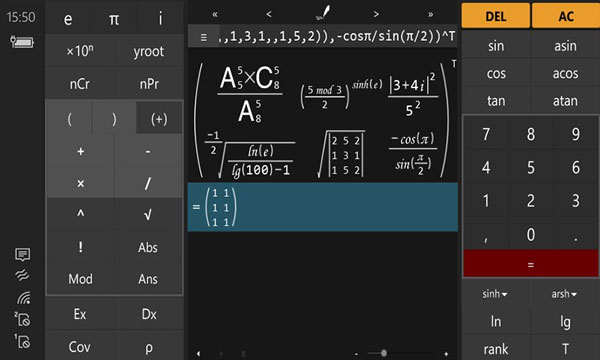
DeskCalc یک ماشین حساب رایگان مخصوص ویندوز است که محاسبات فرمولی را فوری انجام می دهد. این ماشین می تواند برای محاسبه عبارات ریاضی طولانی هم مفید باشد.
نمایشگر این ماشین حساب طوری به نظر می رسد که انگار محاسبات را با دست انجام می دهید. در وقت تان صرفه جویی می کند؛ زیرا مجبور نیستید هر بار برای مشاهده نتیجه، مساوی را فشار بدهید. همچنین می توانید داخل پنل محاسباتی زوم و نتیجه را به عنوان یک تصویر ذخیره کنید تا بعدا اگر خواستید بتوانید چاپش کنید یا از آن استفاده کنید.
می توانید با اتصال کودتانا بگویید: “Cortana, I want to calculate”. بعد از دستورتان، برنامه باز می شود و می توانید به کورتانا بگویید محاسبات را انجام دهد. پس اگر می خواهید یک دستیار مؤثر برای تکالیف ریاضی تان داشته باشید DeskCalc را امتحان کنید.
DeskCalc رایگان است و خرید درون برنامه ای دارد.
4- DreamCalc
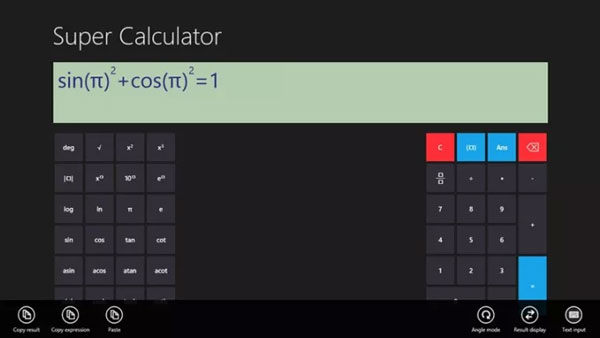
وقتی صحبت از ارائه های تعاملی می شود DreamCalc بهترین است. این گزینه ایده آل برای حل عبارات بزرگ مناسب است زیرا به شما امکان می دهد تا عبارت را در هر جایی بدون نیاز به تایپ مجدد کل عبارت ویرایش و زمان عملیات را کوتاه کنید.
این ماشین با این که به اندازه بقیه ماشینحساب های لیست عملکرد های زیادی ندارد، اما رابط کاربری ساده ای دارد.
5- fxCalc (بهترین برای محاسبات پیچیده)
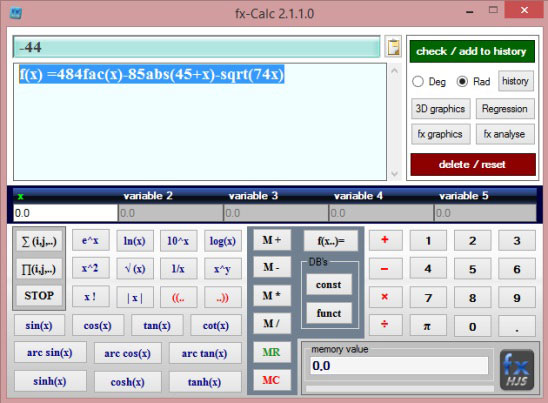
fxCalc یک ماشین حساب سبک است که می توانید عبارت تان را در صفحه کلید ماشین حساب کامپیوتر تایپ کنید تا بلافاصله حل و نشان داده شود.
این نرم افزار با بقیه برنامه های این لیست فرق دارد؛ زیرا به شما امکان می دهد تا در حین انجام محاسبات یادداشت برداری کنید. با این ماشین حساب، ارسال محاسبات اولیه همراه با دستورالعمل ها برای یک دوست ساده خواهد بود. امکان دانلود رایگان هم وجود دارد.
عیب کار با این نرم افزار این است که باید عبارت فرمول را به درستی وارد کنید. برای یافتن ریشه دوم یک عدد صحیح، آن را با (عدد) sqrt محاسبه کنید. اگر از همین عبارت برای جذر استفاده کنید، این تابع عمل نمی کند. فرمول های دیگر هم به همین صورت هستند. fxCalc خرید های درون برنامه ای دارد ولی رایگان است.
سایر ماشین حساب های خوب
امیدواریم یکی از برنامه های موجود در این لیست به خوبی نیاز های شما را برآورده کند. اگر هیچ کدام از این گزینه ها برای تان جذاب نیست، به فروشگاه مایکروسافت که تعداد زیادی برنامه ماشین حساب دارد؛ مراجعه کنید. حتما لازم نیست نسخه های پریمیوم باشند. آن هایی که رایگان هستند کافی است.
ماشین حساب های آنلاین دیگری مثل Good Calculators،Desmos Graphing Calculators،Symbolab ، WolframAlpha و غیره وجود دارند که می توانید آن ها را دانلود کرده و بلافاصله محاسبه را شروع کنید.
حتما دانلود کنید: 20 نرم افزار کاملا ضروری بعد از نصب ویندوز
با این اپلیکیشن ساده، هر زبانی رو فقط با روزانه 5 دقیقه گوش دادن، توی 80 روز مثل بلبل حرف بزن! بهترین متد روز، همزمان تقویت حافظه، آموزش تصویری با کمترین قیمت ممکن!





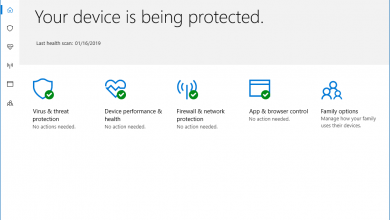
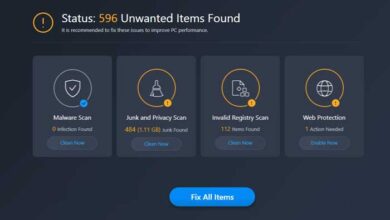


با سلام وتحیت
احتراما راهنمایی برای نصب ماشین حساب استانداردخود ویندوز که خراب شده وکارنمی کند.باتشکر
سلام جای تأسف است این سایت برای یک ماشین حساب ساده این همه مشکل داره به هیج عنوان دانلود نمیشه یا نیاز به فیلتر شکن داره اصلا برای ایرانی ها دانلود نمیشه یک ماشین حساب ساده چیه اینهمه دنگ و فنگ گذاشتید ؟؟؟؟؟؟